金润电子标书生成器使用手册(投标人版)
金润电子标书阅读器使用说明
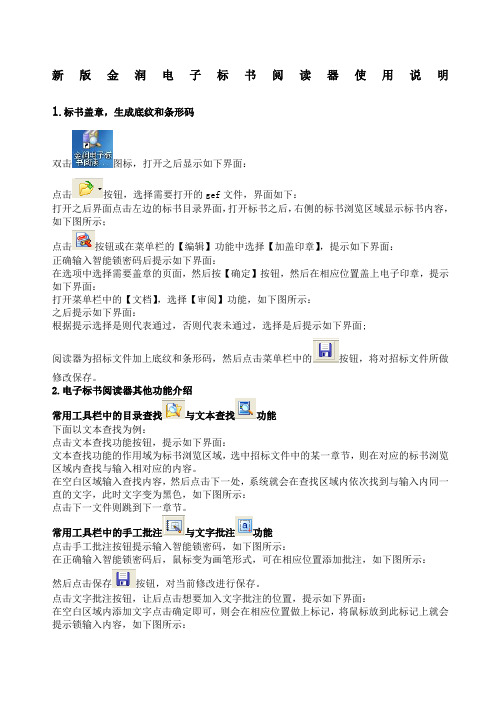
新版金润电子标书阅读器使用说明1.标书盖章,生成底纹和条形码双击图标,打开之后显示如下界面:点击按钮,选择需要打开的gef文件,界面如下:打开之后界面点击左边的标书目录界面,打开标书之后,右侧的标书浏览区域显示标书内容,如下图所示;点击按钮或在菜单栏的【编辑】功能中选择【加盖印章】,提示如下界面:正确输入智能锁密码后提示如下界面:在选项中选择需要盖章的页面,然后按【确定】按钮,然后在相应位置盖上电子印章,提示如下界面:打开菜单栏中的【文档】,选择【审阅】功能,如下图所示:之后提示如下界面:根据提示选择是则代表通过,否则代表未通过,选择是后提示如下界面;阅读器为招标文件加上底纹和条形码,然后点击菜单栏中的按钮,将对招标文件所做修改保存。
2.电子标书阅读器其他功能介绍常用工具栏中的目录查找与文本查找功能下面以文本查找为例:点击文本查找功能按钮,提示如下界面:文本查找功能的作用域为标书浏览区域,选中招标文件中的某一章节,则在对应的标书浏览区域内查找与输入相对应的内容。
在空白区域输入查找内容,然后点击下一处,系统就会在查找区域内依次找到与输入内同一直的文字,此时文字变为黑色,如下图所示:点击下一文件则跳到下一章节。
常用工具栏中的手工批注与文字批注功能点击手工批注按钮提示输入智能锁密码,如下图所示:在正确输入智能锁密码后,鼠标变为画笔形式,可在相应位置添加批注,如下图所示:然后点击保存按钮,对当前修改进行保存。
点击文字批注按钮,让后点击想要加入文字批注的位置,提示如下界面:在空白区域内添加文字点击确定即可,则会在相应位置做上标记,将鼠标放到此标记上就会提示锁输入内容,如下图所示:然后点击保存按钮,对当前修改进行保存。
全屏显示功能点击菜单栏中的【视图】按钮,然后选择【全屏显示】,如下图所示:则将标书浏览区域显示为全屏,如下图所示:退出点击工具栏中的“全”字按钮即可,如下图所示:完整性检验点击菜单栏中的【文档】按钮,选择【完整性检验】功能,提示如下界面:点击【验证】按钮则对标书文件进行检验,结果如下图所示:点击【确定】即可。
新版金润电子标书阅读器使用说明
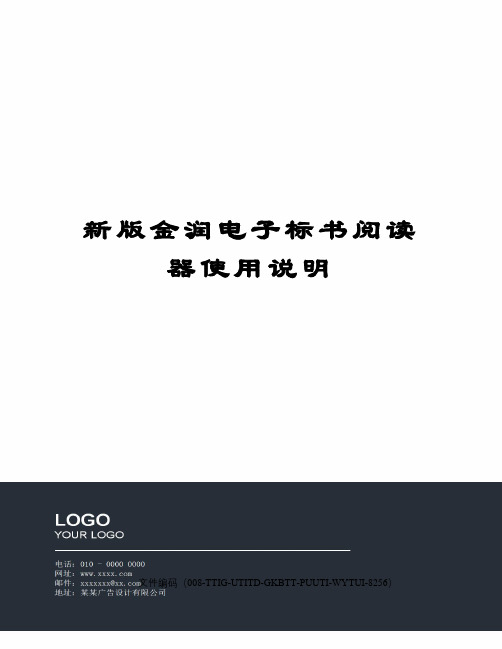
新版金润电子标书阅读器使用说明文件编码(008-TTIG-UTITD-GKBTT-PUUTI-WYTUI-8256)新版金润电子标书阅读器使用说明1.标书盖章,生成底纹和条形码双击图标,打开之后显示如下界面:点击按钮,选择需要打开的gef文件,界面如下:打开之后界面点击左边的标书目录界面,打开标书之后,右侧的标书浏览区域显示标书内容,如下图所示;点击按钮或在菜单栏的【编辑】功能中选择【加盖印章】,提示如下界面:正确输入智能锁密码后提示如下界面:在选项中选择需要盖章的页面,然后按【确定】按钮,然后在相应位置盖上电子印章,提示如下界面:打开菜单栏中的【文档】,选择【审阅】功能,如下图所示:之后提示如下界面:根据提示选择是则代表通过,否则代表未通过,选择是后提示如下界面;阅读器为招标文件加上底纹和条形码,然后点击菜单栏中的按钮,将对招标文件所做修改保存。
2.电子标书阅读器其他功能介绍常用工具栏中的目录查找与文本查找功能下面以文本查找为例:点击文本查找功能按钮,提示如下界面:文本查找功能的作用域为标书浏览区域,选中招标文件中的某一章节,则在对应的标书浏览区域内查找与输入相对应的内容。
在空白区域输入查找内容,然后点击下一处,系统就会在查找区域内依次找到与输入内同一直的文字,此时文字变为黑色,如下图所示:点击下一文件则跳到下一章节。
常用工具栏中的手工批注与文字批注功能点击手工批注按钮提示输入智能锁密码,如下图所示:在正确输入智能锁密码后,鼠标变为画笔形式,可在相应位置添加批注,如下图所示:然后点击保存按钮,对当前修改进行保存。
点击文字批注按钮,让后点击想要加入文字批注的位置,提示如下界面:在空白区域内添加文字点击确定即可,则会在相应位置做上标记,将鼠标放到此标记上就会提示锁输入内容,如下图所示:然后点击保存按钮,对当前修改进行保存。
全屏显示功能点击菜单栏中的【视图】按钮,然后选择【全屏显示】,如下图所示:则将标书浏览区域显示为全屏,如下图所示:退出点击工具栏中的“全”字按钮即可,如下图所示:完整性检验点击菜单栏中的【文档】按钮,选择【完整性检验】功能,提示如下界面:点击【验证】按钮则对标书文件进行检验,结果如下图所示:点击【确定】即可。
新疆维吾尔自治区电子标书快速操作手册_投标版
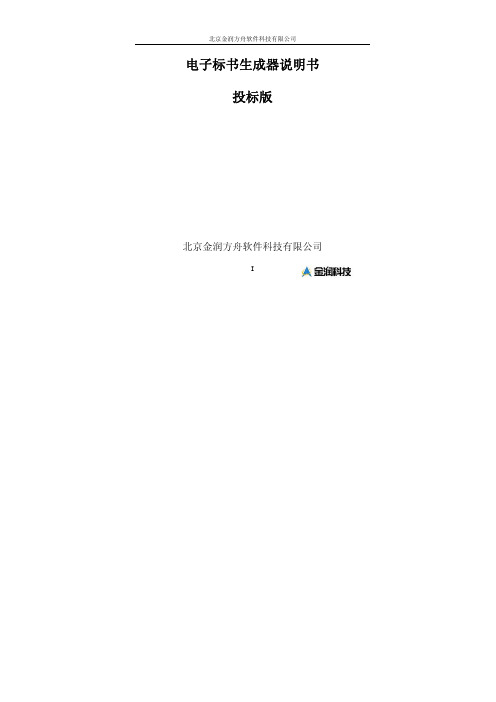
I 电子标书生成器说明书投标版北京金润方舟软件科技有限公司II目 录一 软件安装与启动 (1)1.1运行环境和基本配置 (1)1.1.1硬件环境 (1)1.1.2软件环境 (2)1.2系统安装 (2)1.3启动电子标书系统 (3)1.4退出程序 (3)1.5程序的卸载 (4)二 标书制作 (5)2.1新建标书 (5)III 2.2填写投标函信息 (10)2.3设置项目信息 (12)2.4目录设置 (14)2.5导入文件 (16)2.6导入XML 清单数据 (28)2.7加盖印章 (30)2.8标书固化 (35)2.9光盘检查码 (38)2.10页面底纹 (41)2.11文件打印 (42)三 常见问题: (43)一 软件安装与启动1.1运行环境和基本配置1.1.1硬件环境1.主机:奔腾III以上机型;CPU733以上会让您工作中更为流畅;2.内存:大于等于256M,建议使用512M以上;3.硬盘:安装程序需要17M硬盘空间保证。
运行时系统盘临时目录需要至少30M的硬盘空间;4.显示系统:与Windows兼容的图形显示器,建议采用1024×768,256色以上显示模式。
11.1.2软件环境Windows环境:Microsoft WindowsXP/2000/NT4.0并配有中文环境的版本,建议安装中文Windows2000/XP版本,本手册所讲均依据中文WindowsXP/2000。
1.2系统安装1.打开计算机电源,进入Windows2000/XP等操作系统环境。
2.安装之前请关闭所有防火墙和杀毒软件。
如果无法关闭,在安装过程提示要更改注册信息时,请选择放过,否则将会导致无法盖章。
3.将安装光盘放入光盘驱动器,稍等片刻。
打开光盘找到“”并双击进入软件安装界面,根据安装向导进行安装。
21.3启动电子标书系统金润电子标书生成器安装完成并插好软件狗之后,软件即可运行。
下面以Windows2000/XP下运行为例说明其启动方式。
电子标书制作软件 说明书

电子标书制作软件用户手册(投标书版)目录一、软件安装与启动....................................................................................................................................................- 2 -1.1运行环境和基本配置......................................................................................................................................- 2 -1.1.1硬件环境...............................................................................................................................................- 2 -1.1.2软件环境...............................................................................................................................................- 2 -1.2系统安装..........................................................................................................................................................- 2 -1.3启动电子标书系统..........................................................................................................................................- 5 -1.4退出程序..........................................................................................................................................................- 6 -1.5程序的卸载......................................................................................................................................................- 6 -二、标书制作(投标人版)........................................................................................................................................- 6 -2.1新建标书..........................................................................................................................................................- 6 -2.2填写唱标信息..................................................................................................................................................- 7 -2.3设置工程属性..................................................................................................................................................- 8 -2.4目录设置..........................................................................................................................................................- 8 -2.5导入文件:......................................................................................................................................................- 9 -2.6设置评审号....................................................................................................................................................- 13 -2.7文档合并........................................................................................................................................................- 15 -2.7.1手动合并.............................................................................................................................................- 15 -2.7.2自动合并.............................................................................................................................................- 16 -2.8加盖印章........................................................................................................................................................- 17 -2.9标书固化........................................................................................................................................................- 19 -2.10光盘检查码..................................................................................................................................................- 21 - 三常见问题:............................................................................................................................................................- 22 -一、软件安装与启动1.1运行环境和基本配置1.1.1硬件环境1.主机:奔腾III以上机型;CPU733以上会让您工作中更为流畅;2.内存:大于等于256M,建议使用512M以上;3.硬盘:安装程序需要40M硬盘空间保证。
电子标书生成器V0投标人版升级操作说明
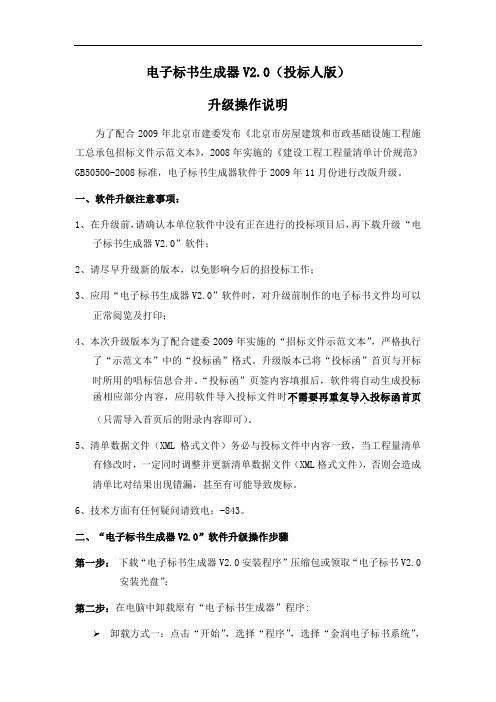
电子标书生成器V2.0(投标人版)升级操作说明为了配合2009年北京市建委发布《北京市房屋建筑和市政基础设施工程施工总承包招标文件示范文本》,2008年实施的《建设工程工程量清单计价规范》GB50500-2008标准,电子标书生成器软件于2009年11月份进行改版升级。
一、软件升级注意事项:1、在升级前,请确认本单位软件中没有正在进行的投标项目后,再下载升级“电子标书生成器V2.0”软件;2、请尽早升级新的版本,以免影响今后的招投标工作;3、应用“电子标书生成器V2.0”软件时,对升级前制作的电子标书文件均可以正常阅览及打印;4、本次升级版本为了配合建委2009年实施的“招标文件示范文本”,严格执行了“示范文本”中的“投标函”格式。
升级版本已将“投标函”首页与开标时所用的唱标信息合并。
“投标函”页签内容填报后,软件将自动生成投标函相应部分内容,应用软件导入投标文件时不需要再重复导入投标函首页.............(只需导入首页后的附录内容即可)。
5、清单数据文件(XML格式文件)务必与投标文件中内容一致,当工程量清单有修改时,一定同时调整并更新清单数据文件(XML格式文件),否则会造成清单比对结果出现错漏,甚至有可能导致废标。
6、技术方面有任何疑问请致电:-843。
二、“电子标书生成器V2.0”软件升级操作步骤第一步:下载“电子标书生成器V2.0安装程序”压缩包或领取“电子标书V2.0安装光盘”;第二步:在电脑中卸载原有“电子标书生成器”程序:➢卸载方式一:点击“开始”,选择“程序”,选择“金润电子标书系统”,点击“卸载电子标书生成器(北京)”。
如图【2.2.1】所示:图【2.2.1】➢卸载方式二:点击“开始”,选择“设置”,选择“控制面板”,点击“添加或删除程序”。
如图【2.2.2】所示:图【2.2.2】在“添加或删除程序”下界面中,选择“金润电子标书生成器(北京)”,点击“更改/删除”。
招标投标新版金润电子标书阅读器使用说明【精选资料】

招标投标新版金润电子标书阅读器使用说明【精选资料】新版金润电子标书阅读器使用说明1.标书盖章,生成底纹和条形码双击图标,打开之后显示如下界面:点击按钮,选择需要打开的gef文件,界面如下:打开之后界面点击左边的标书目录界面,打开标书之后,右侧的标书浏览区域显示标书内容,如下图所示;点击按钮或在菜单栏的【编辑】功能中选择【加盖印章】,提示如下界面:正确输入智能锁密码后提示如下界面:在选项中选择需要盖章的页面,然后按【确定】按钮,然后在相应位置盖上电子印章,提示如下界面:打开菜单栏中的【文档】,选择【审阅】功能,如下图所示:之后提示如下界面:根据提示选择是则代表通过,否则代表未通过,选择是后提示如下界面;阅读器为招标文件加上底纹和条形码,然后点击菜单栏中的按钮,将对招标文件所做修改保存。
2.电子标书阅读器其他功能介绍常用工具栏中的目录查找与文本查找功能下面以文本查找为例:点击文本查找功能按钮,提示如下界面:文本查找功能的作用域为标书浏览区域,选中招标文件中的某一章节,则在对应的标书浏览区域内查找与输入相对应的内容。
在空白区域输入查找内容,然后点击下一处,系统就会在查找区域内依次找到与输入内同一直的文字,此时文字变为黑色,如下图所示:点击下一文件则跳到下一章节。
常用工具栏中的手工批注与文字批注功能点击手工批注按钮提示输入智能锁密码,如下图所示:在正确输入智能锁密码后,鼠标变为画笔形式,可在相应位置添加批注,如下图所示:然后点击保存按钮,对当前修改进行保存。
点击文字批注按钮,让后点击想要加入文字批注的位置,提示如下界面:在空白区域内添加文字点击确定即可,则会在相应位置做上标记,将鼠标放到此标记上就会提示锁输入内容,如下图所示:然后点击保存按钮,对当前修改进行保存。
全屏显示功能点击菜单栏中的【视图】按钮,然后选择【全屏显示】,如下图所示:则将标书浏览区域显示为全屏,如下图所示:退出点击工具栏中的“全”字按钮即可,如下图所示:完整性检验点击菜单栏中的【文档】按钮,选择【完整性检验】功能,提示如下界面:点击【验证】按钮则对标书文件进行检验,结果如下图所示:点击【确定】即可。
新版金润电子标办法阅读器使用说明
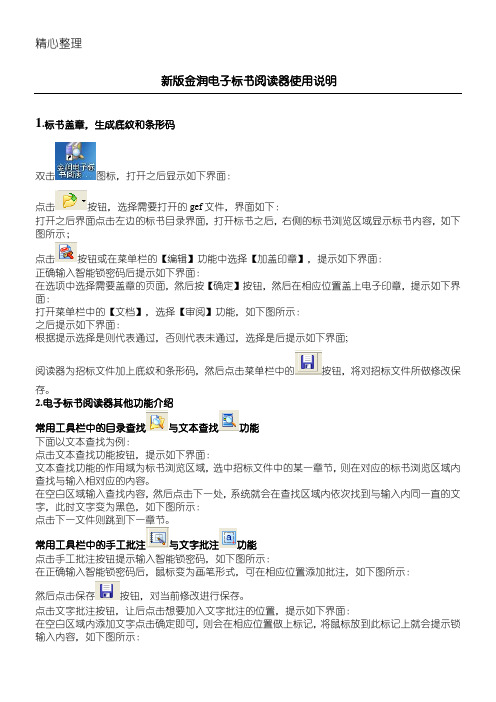
新版金润电子标书阅读器使用说明
1.标书盖章,生成底纹和条形码
双击图标,打开之后显示如下界面:
点击
如下
点击
面:
按钮,将对招标文件所做修改保
存。
2.
常用工具栏中的目录查找与文本查找功能
字,此时文字变为黑色,如下图所示:
点击下一文件则跳到下一章节。
常用工具栏中的手工批注与文字批注功能
点击手工批注按钮提示输入智能锁密码,如下图所示:
在正确输入智能锁密码后,鼠标变为画笔形式,可在相应位置添加批注,如下图所示:
然后点击保存按钮,对当前修改进行保存。
点击文字批注按钮,让后点击想要加入文字批注的位置,提示如下界面:
在空白区域内添加文字点击确定即可,则会在相应位置做上标记,将鼠标放到此标记上就会提示锁输入内容,如下图所示:
然后点击保存按钮,对当前修改进行保存。
全屏显示功能
点击菜单栏中的【视图】按钮,然后选择【全屏显示】,如下图所示:
则将标书浏览区域显示为全屏,如下图所示:
退出点击工具栏中的“全”字按钮即可,如下图所示:
完整性检验
点击菜单栏中的【文档】按钮,选择【完整性检验】功能,提示如下界
面:
3.
换为
1.
2.。
福建电子标书制作培训说明_V.2.5.2(招标人版)
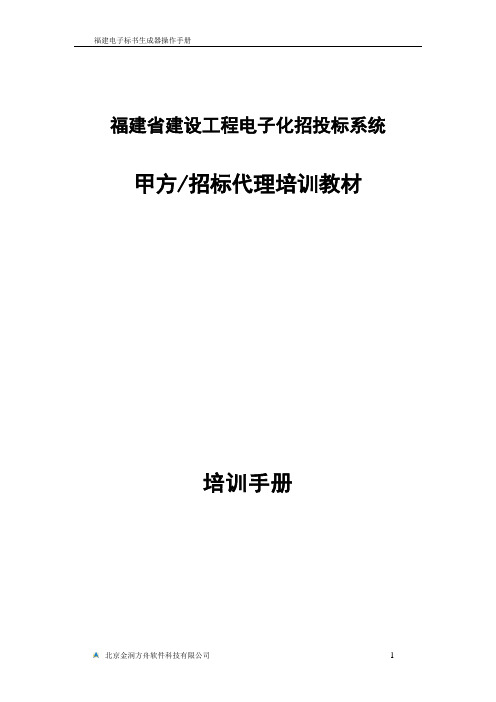
福建省建设工程电子化招投标系统甲方/招标代理培训教材培训手册目录一、软件安装与启动 (3)1.1运行环境和基本配置 (3)1.1.1 硬件环境 (3)1.1.2 软件环境 (3)1.2系统安装 (3)1.3启动电子标书系统 (3)1.4退出程序 (4)1.5程序的卸载 (4)二、标书制作 (4)2.1新建标书 (4)2.2设置项目信息 (6)2.3目录设置 (6)2.4导入文件 (7)2.5设置评标办法 (11)2.5.1 导入模板 (11)2.5.2 设置评标参数 (13)2.5.3 编辑模板 (13)2.5.4 设置清标内容 (14)2.5.5 设置评标流程 (15)2.6XML清单数据编辑 (16)2.6.1 清单数据导入 (16)2.6.2 清单数据抽取 (17)2.7加盖印章 (18)2.8标书固化 (20)2.9标盾检查码 ................................................................................................ 错误!未定义书签。
三、常见问题 (21)一、软件安装与启动1.1运行环境和基本配置1.1.1 硬件环境1.主机:奔腾III以上机型;CPU733以上会让您工作中更为流畅;2.内存:大于等于256M,建议使用512M以上;3.硬盘:安装程序需要17M硬盘空间保证。
运行时系统盘临时目录需要至少30M的硬盘空间;4.显示系统:与Windows兼容的图形显示器,建议采用1024×768,256色以上显示模式。
1.1.2 软件环境Windows环境:Microsoft WindowsXP/2000/NT4.0并配有中文环境的版本,建议安装中文Windows2000/XP版本,本手册所讲均依据中文WindowsXP/2000。
1.2 系统安装1.打开计算机电源,进入Windows2000/XP等操作系统环境。
- 1、下载文档前请自行甄别文档内容的完整性,平台不提供额外的编辑、内容补充、找答案等附加服务。
- 2、"仅部分预览"的文档,不可在线预览部分如存在完整性等问题,可反馈申请退款(可完整预览的文档不适用该条件!)。
- 3、如文档侵犯您的权益,请联系客服反馈,我们会尽快为您处理(人工客服工作时间:9:00-18:30)。
目录一、软件安装与启动 ...................... 错误!未定义书签。
运行环境和基本配置................................ 错误!未定义书签。
硬件环境........................................ 错误!未定义书签。
软件环境........................................ 错误!未定义书签。
系统安装.......................................... 错误!未定义书签。
启动电子标书系统.................................. 错误!未定义书签。
退出程序.......................................... 错误!未定义书签。
程序的卸载........................................ 错误!未定义书签。
二、标书制作 ............................ 错误!未定义书签。
新建标书......................................... 错误!未定义书签。
填写唱标信息..................................... 错误!未定义书签。
填写投标函信息................................... 错误!未定义书签。
设置项目信息..................................... 错误!未定义书签。
目录设置......................................... 错误!未定义书签。
导入文件......................................... 错误!未定义书签。
导入XML清单数据.................................. 错误!未定义书签。
加盖印章......................................... 错误!未定义书签。
标书固化......................................... 错误!未定义书签。
三、常见问题 ............................ 错误!未定义书签。
一、软件安装与启动运行环境和基本配置1.1.1硬件环境1.主机:奔腾III以上机型;CPU733以上会让您工作中更为流畅;2.内存:大于等于256M,建议使用512M以上;3.硬盘:安装程序需要17M硬盘空间保证。
运行时系统盘临时目录需要至少30M的硬盘空间;4.显示系统:与Windows兼容的图形显示器,建议采用1024×768,256色以上显示模式。
1.1.2软件环境Windows环境:Microsoft Windows7/WindowsXP/2000/并配有中文环境的版本,建议安装中文WindowsXP/Windows7 32位版本,本手册所讲均依据中文WindowsXP/7。
系统安装1.打开计算机电源,进入Windows2000/XP等操作系统环境。
2.安装之前请关闭所有防火墙和杀毒软件。
如果无法关闭,在安装过程提示要更改注册信息时,请选择忽略,否则将会导致无法盖章。
3.将安装光盘放入光盘驱动器,稍等片刻。
打开光盘找到“”并双击进入软件安装界面,根据安装向导进行安装。
注:如已安装福州电子标书生成器,则需卸载福州电子标书生成器,再安装福建电子标书启动电子标书系统金润电子标书生成器安装完成并插好软件狗之后,软件即可运行。
下面以Windows2000/XP下运行为例说明其启动方式。
鼠标指针移到金润电子标书生成器“”上,双击鼠标左键。
或者点击【开始】菜单中的【程序】中找到【金润电子标书系统】单击“”即可。
退出程序当使用电子标书软件做完标书后,需退出软件。
按下列步骤进行:在软件中用鼠标单击【文件】菜单,在弹出的下拉菜单中,选择最后一项【退出】菜单项,或者单击应用程序窗口右上角“”按钮,或者点击工具栏中的“”按钮。
便可退出电子标书软件,软件将询问是否把打开的电子标书文件进行保存。
当单击【是】时,可以保存未存储的文件。
若单击【否】,任何从上一次保存后到此次退出前所做的工作将会丢失。
单击【取消】按钮将取消退出命令,并返回软件的工作窗口。
建议应先对当前打开的工程文件进行保存再退出。
程序的卸载当您不需要电子标书软件时,可对装入您计算机内的软件进行卸载。
鼠标单击【开始】→【设置】菜单,找到【控制面板】打开,双击【控制面板】中的【添加/删除程序】,系统弹出添加/删除程序对话框。
在其中找到【金润电子招投标系统】软件与【金润电子标书公共程序】,点击【删除】即可。
或者在【开始】菜单中的【程序】中找到【金润电子标书系统】单击“”即可。
二、标书制作新建标书新建一份投标文件,点击菜单栏【文件】下拉菜单项中的【新建】选项,或者从工具栏点击【新建】按钮。
如图【2.1.1】:系统弹出新建对话框,导入已下载的电子招标文件,系统自动获取“投标项目名称”、“投标项目编码”、“投标组织机构代码”,手动填入“招标单位”名称。
如图【】:图【2.1.1】图【2.1.2】此处填写完毕基本信息后(计价类型有三类:清单、定额、其他),点击【下一步】,进入下一个界面。
选择“常用”面板中的“空白文档”,则系统将新建一份空白的电子标书,如图【2.1.3】:图【2.1.3】点击【确定】,进入电子标书制作界面。
在系统窗体左下方选择需要编辑的标签页。
例如【唱标】、【资格标】、【技术标】等页签,选择相对应的页签进行编辑(投标文件由“唱标”、“资格标”、“技术标”、“经济标(包含投标函)”和“XML清单数据”六部分组成)。
如图【2.1.4】:图【2.1.4】或者点击菜单栏的【视图】,在弹出的下拉菜单中点击“标书制作向导”,按右侧的提示制作标书,如图【2.1.5】图【2.1.5】填写唱标信息点击【唱标】页签,系统会弹出唱标信息的填写窗口,所有灰色不可填写部分自动读取投标函中相应信息,若是联合体投标按要求填写除牵头人的单位名称,若不是联合体项目无需填写。
如图【2.2.1】:图【2.2.1】填写投标函信息右击【商务标(包含投标函)】页签,弹出“编辑商务标之投标函”提示。
点击提示弹出投标函对话框,填写投标函内的相应信息。
如图【2.3.1】。
注:唱标内的“项目经理姓名及其建造师执业证书注册编号”、“工程质量承诺”、“投标保证金(元)”、“投标报价(元)”、“投标工期(日历天)”内容在填写完投标函后自动导入。
投标函中数据需如实填写,否则可能造成废标!!!图【2.3.1】设置项目信息项目信息的设置如下:在【文件】菜单中选择【项目信息】菜单项,系统将弹出如下窗口,如图【2.4.1】:图【2.4.1】对话框左侧是信息的类别,右侧是信息项。
选择不同信息类别(项目、单位、招标代理机构和经办人),填写相应的信息项,然后按【确定】按钮即可。
目录设置鼠标点击【资格标】页签,在左侧空白窗体内单击鼠标右健,选择【添加同级目录】,根据需要建立各目录以及子目录。
如图【2.5.1】和图【】:图【2.5.1】图【】目录可建多级,但为了阅读方便,建议如果是标准项目,建立两至三级目录即可。
如果是非常简单的文件,建立一级目录即可。
同时可以对选中目录进行删除和重命名操作。
导入文件在【资格标】页签,目录设置完成后,选中对应的目录,单击鼠标右键选择【导入文件】或者【导入文件夹】。
如图【2.6.1】:图【2.6.1】在弹出的路径选择界面里选择需要导入的文件点击【打开】或者双击要导入的文件。
如图【2.6.2】:注意:1.在进行“添加同级目录”操作前,如果用户在目录树中选择了一个已经存在的目录,则“添加同级目录”意味着系统将添加一个与该目录同级别的目录。
2.在进行“添加同级目录”操作前,如果用户在目录树中选择了一个文件,则“添加同级目录”是指系统将添加一个与该文件同级别的目录。
3.在进行“添加同级目录”操作前,如果用户没有选择任何目录,则系统将添加顶级目录。
图【2.6.2】导入文件时,系统将弹出如下对话框,显示正在导入的文件的进度。
如图【2.6.3】:图【2.6.3】注意:系统目前支持直接导入的文件格式包括:DOC、XLS、PPT、BMP、JPG、TXT等。
对于其他工具软件制作的文件可以用GDF标书生成器生成统一的GDF格式文件,然后进行导入操作。
GDF为金润公司拥有专利的通用格式。
导入文件后可以对选中文件进行删除、重命名和导出文件操作。
这里详细说一下文件导出的操作:选择一个已经存在的文件,用户可以在【编辑】菜单中,选择【导出文件】菜下面介绍一下如何使用GDF生成器将其他工具软件文件格式生成GDF的方法:在开始之前必须确认两个条件:1)确认在打印机驱动里已经安装好“金润电子标书生成器”2)确认已经将“金润电子标书生成器”设置为默认打印机。
我们先以AutoCAD为例:下图是我们需要打印的平面图:在菜单栏【文件】中选择【打印】在弹出的打印选项打印机名称的下拉菜单中选择“金润电子标书生成器”。
根据需要设置好其他选项后点击【确定】按钮打印完成后会弹出生成器打印选项的窗体,勾选输出到文件。
选择保存的路径和文件名,然后点击【确定】按钮就会将我们想要打印的平面图直接生成一个GDF文件,我们就可以直接在电子标书里导入了。
注意:【技术标】、【经济标】目录设置和导入标书文件同【资格标】制作方法一致。
导入XML清单数据单击窗体下方的【XML清单数据】页签,系统弹出数据导入窗口。
如图【2.7.1】:图【2.7.1】点击“导入”,打开文件对话框对话框,找到需要导入的XML数据清单,点击【打开】即可自动导入XML数据。
如图【2.7.2】。
图【2.7.2】注:金润电子标书生成器可支持多个XML清单数据的导入,但导入的XML清单数据应按照招标文件导入的XML清单数据的顺序导入,如导入的XML清单数据顺序不正确,后果点击【关闭】按钮,系统将自动转化xml文件为数据表格文件,并在经济标(包含投标函)页签中自动生成清单表格,显示清单数据。
如图【2.7.3】图【2.7.3】加盖印章首先,插入带有CA认证证书和印章的智能锁。
在【编辑】菜单中,选择【加盖印章】菜单项,或者在工具栏中点击【加盖印章】按钮。
系统将弹出如下对话框,如图【2.8.1】:图【2.8.1】系统要求输入智能锁密码,输入正确的密码(注意:当密码连续输入错误达到上限,智能锁将被锁死,默认密码为“1234”。
)后点击【确定】按钮,系统将弹出如下对话框。
如图【2.8.2】:提示:系统自动生成的清单数据表格的内容不可修改,投标单位如若要修正清单数据,须重新导入xml文件,系统重新生成相应数据。
